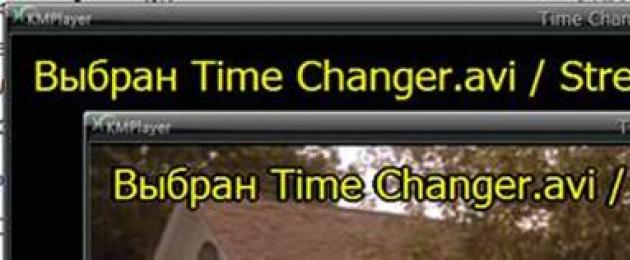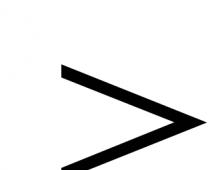Parleremo di entrambi!
Elenchiamo gli argomenti che ti aspettano in questa pagina!
1. La lingua del programma KMPlayer.
2.Cambia la lingua nel video in KMPlayer.(versione 3.0.0 1439)
3.Come cambiare la lingua nel film in KMPlayer (versione 3.9.1.134)
La lingua del programma KMPlayer.
Se è successo che hai installato il lettore KMPlayer con una lingua diversa dal russo, devi andare alle impostazioni. Puoi entrare nelle impostazioni nel modo più breve, fare clic con il pulsante destro del mouse sulla finestra del lettore e viene visualizzato un pannello del genere, dove vediamo che la nostra lingua è l'inglese, sposta il mouse sul pulsante della lingua e quindi seleziona la lingua russa!
Quindi, parliamo di come cambiare le tracce audio in due versioni di questo lettore! Qui è necessario chiarire che in diversi assi e profondità di bit, ea seconda della versione, il metodo per cambiare la lingua può differire!
Abbiamo una versione per Windows 7.32 e Windows 8.64 che puoi
A proposito, il problema degli aggiornamenti e di una finestra pop-up con una richiesta di aggiornamento è stato risolto!
Cambia la lingua nel video in KMPlayer.
Prenderemo in considerazione la versione KMPlayer 3.0.0 1439. Quello che mi piace di questa versione di KMPlayer è che puoi cambiare la lingua usando le scorciatoie da tastiera! Se il film ha più tracce audio, premendo la combinazione di tasti ctrl - X, le tracce audio cambieranno una dopo l'altra!
Cosa possiamo vedere sullo schermo inferiore!

Oppure, andiamo nell'angolo sinistro e ci sono diversi pulsanti lì, premiamo il pulsante più a destra: flussi audio.

E viene visualizzata una nuova finestra, in cui puoi selezionare una traccia o riprodurre il canale destro, sinistro o entrambi!

Come cambiare la lingua in un film in KMPlayer.
L'opzione successiva è KMPlayer versione 3.9.1.134. Per questa versione di KMPlayer, i pulsanti si trovano anche nell'angolo in basso a sinistra! T
Solo ora, abbiamo bisogno del pulsante più a sinistra! Filtri! Premiamo!

Premiamo quello che ci serve e ascoltiamo il film con la lingua cambiata nel lettore KMPlayer con la lingua!

Il popolare programma per la visualizzazione di file video KMP Player ha solo un numero enorme di funzionalità. Una di queste possibilità è quella di cambiare la traccia audio di un film se nel file sono presenti tracce diverse o se la traccia audio è un file separato. Ciò ti consente di passare da una traduzione all'altra o di selezionare la lingua originale.
Ma l'utente che ha acceso il programma per la prima volta potrebbe non capire esattamente come cambiare la lingua della voce. Continua a leggere e scoprirai come farlo.
Il programma consente sia di modificare le tracce audio già integrate nel video, sia di collegarne una esterna. Innanzitutto, considera l'opzione con diverse opzioni vocali cucite nel video.
Attiva il video nell'app. Fare clic con il tasto destro del mouse sulla finestra del programma e selezionare la voce di menu Filtri>KMP Built-in LAV Splitter. È anche possibile che l'ultima voce di menu abbia un nome diverso.

L'elenco che si apre mostra una serie di voci fuori campo disponibili.
Questo elenco è etichettato come "A", da non confondere con il canale video ("V") e il cambia sottotitoli ("S").
Scegli il doppiaggio che desideri e guarda il film ulteriormente.
Come aggiungere tracce audio di terze parti in KMPlayer
Come già accennato, l'applicazione è in grado di caricare tracce audio esterne, che sono un file separato.
Per caricare una tale traccia, fare clic con il pulsante destro del mouse sulla schermata del programma e selezionare Apri>Carica traccia audio esterna.

Si aprirà una finestra per selezionare il file richiesto. Seleziona il file audio desiderato: ora il file selezionato suonerà come una traccia audio nel film. Questo metodo è un po' più complicato rispetto alla scelta della recitazione vocale già incorporata nel video, ma ti consente di guardare il film con il suono che desideri. È vero, dovrai cercare una traccia adatta: il suono deve essere sincronizzato con il video.
class="eliadunit">
I moderni film in DVD o MPEG possono avere più tracce audio. Di solito questa è la recitazione vocale originale e una traduzione doppiata, che può essere in diverse versioni, ad esempio russa e polacca. Molto spesso è necessario cambiare la lingua del doppiaggio, ad esempio, per imparare una lingua straniera. Come modificare la traccia audio in KMPlayer sarà discusso in questo articolo.
Situazioni standard
Spesso gli utenti chiedono perché, quando avviano un video con tracce audio diverse, suonano contemporaneamente. Quindi, ad esempio, il film ha sia il suono originale che il doppiaggio russo. Come risultato dell'imposizione di flussi uno sopra l'altro, viene creato un rumore incredibile, che rovina tutto il piacere della visione.
Questa è una situazione normale e si verifica indipendentemente dal sistema operativo installato sul computer o dal tipo di lettore. Alcuni giocatori potrebbero persino "rifiutarsi" di riprodurre la traccia di cui hai bisogno se ce n'è più di una nel film. KMPlayer è una questione completamente diversa. Percepisce e riproduce perfettamente tutti i flussi audio disponibili, dispone dell'intero set di codec necessari, è facile da gestire e assolutamente gratuito.
Come cambiare la lingua della voce in KMPlayer
class="eliadunit">
Esistono diversi modi semplici per controllare l'audio in KMPlayer:
- Fai clic destro sulla finestra del lettore mentre guardi un video e seleziona la voce "Audio" dal menu contestuale che si apre, da essa - "Selezione stream". Nella finestra che appare, seleziona la traccia che desideri.

- Se non si dispone della voce "Audio", è necessario eseguire le impostazioni avanzate. Puoi farlo in questo modo: chiama le Impostazioni premendo il tasto F2, nell'elenco che compare, trova la voce “Menu Avanzato” e metti un “segno di spunta” davanti ad essa.

- Il modo più semplice per modificare il suono della voce fuori campo è utilizzare la scorciatoia da tastiera "Ctrl + X".
E l'ultimo. Se non hai scaricato, ma acquistato un film registrato su DVD, le informazioni sul numero di tracce audio le trovi direttamente sulla confezione. Se, nonostante tutti i tuoi sforzi, non riesci a cambiare la recitazione vocale, allora il problema deve essere cercato nel disco stesso ed è meglio restituirlo al venditore. Divertiti a guardare!
La difficoltà di selezionare codec adatti per un lettore multimediale spesso scoraggia i principianti e non così gli utenti dal passare a programmi gratuiti. KMPlayer è parzialmente in grado di risolvere questo problema. Quando installi KMPlayer, non dovrai scaricare numerosi moduli, perché, di norma, i codec della libreria proprietaria livabcodec inclusa direttamente nel programma sono sufficienti per la stragrande maggioranza delle attività. Tra le altre cose, KMPlayer si differenzia da altri programmi per la riproduzione di file audio e video per la possibilità di aggiornare i codec mancanti, leggere file incompleti e archiviati, creare schermate, lavorare con 3D, acquisire video e audio, nonché applicazioni integrate, inclusi i giochi. L'assembly presentato da LAV, a differenza delle solite versioni, ha un set esteso di decoder, splitter e impostazioni di registro.

Codec integrati
Ad essere sincero, non sono riuscito a far andare alla deriva il giocatore davanti ai file che ho proposto. Dicono che il giocatore aprirà una finestra di dialogo e si offrirà di scaricare il codec mancante. La "caratteristica" principale di KMPlayer è la presenza di un'impressionante libreria livabcodec nella sua composizione. Tuttavia, in casi eccezionali potrebbe essere necessario aggiornarlo. Quando si aggiorna il programma, i codec vengono aggiornati automaticamente, ogni volta che lo si accende viene ricercata una nuova versione se nelle impostazioni è stata selezionata la voce appropriata. Per fare ciò, premere il tasto F2 e chiamare la centrale. Nella scheda Generale, seleziona la casella "Verifica automaticamente gli aggiornamenti".

KMPlayer supporta codec di terze parti che puoi scaricare sul tuo PC da solo online. Nel menu "impostazioni", seleziona la scheda "decodificatori", quindi la voce desiderata "Decoder video/audio di terze parti" => "decodificatore esterno".

Lavorare con i sottotitoli
Per utilizzare i sottotitoli disponibili, è necessario premere il tasto destro del mouse, selezionare il sottomenu "sottotitoli", quindi "mostra/nascondi sottotitoli". Lo stesso può essere fatto usando la combinazione Alt + X o nelle impostazioni => "elaborazione sottotitoli" => "visualizza sottotitoli".

KMPlayer consente di impostare la posizione dei sottotitoli rispetto ai bordi interni della finestra. Per modificare la posizione dei sottotitoli in una voce secondaria "elaborazione sottotitoli" seleziona la scheda allineamento dei sottotitoli. Il movimento su/giù può essere eseguito con la combinazione Ctrl + ú o Ctrl + X , destra/sinistra - Alt + ú o Alt + x rispettivamente.

Funzioni di visualizzazione 3D
Grazie a KMPlayer, non è necessario acquistare una TV 3D per guardare film in 3D. Una speciale modalità 3D trasformerà qualsiasi file video in un'immagine 3D. Per fare ciò, nell'angolo in basso a sinistra del programma è presente un'icona "Ciclo video 3D". Possibili modalità "accanto all'immagine" e "sopra e sotto il telaio" si attivano con successivi clic del mouse sull'icona. I parametri dei canali di colore vengono modificati nella scheda Controllo schermo 3D, che si trova dopo aver fatto clic con il pulsante destro del mouse sull'immagine.


Tracce audio
Se il film ha più tracce audio, cambiale usando la combinazione di tasti Ctrl + X .

Quando avvii il programma per la prima volta, ti verrà chiesto di effettuare le sue impostazioni iniziali. Se sei un utente inesperto, seleziona la lingua richiesta e la voce "impostazione predefinita", ad es. impostazioni predefinite. Se c'è un desiderio irresistibile di affinare il programma per te stesso, scegli "Impostazioni definite dall'utente". Fare clic su Avanti e seguire le istruzioni dell'assistente. Il ripristino viene eseguito nelle "Impostazioni" nella parte inferiore della finestra.










Domande popolari
Come capovolgere un video?
Il lettore supporta la possibilità di capovolgere i frame di input e output. Per fare ciò, usa le combinazioni Ctrl + F11 e Ctrl + F12.
Come ruotare il video?
Puoi ruotare l'immagine chiamando il “pannello di controllo” con la combinazione Alt+G e cliccando le frecce corrispondenti nella voce “Rotazione”.


Come cambiare la lingua?
La lingua dell'interfaccia viene modificata con il tasto destro del mouse attraverso la scheda "Lingua".
Come rallentare un video?
Per modificare la velocità di riproduzione, chiama il pannello di controllo con la combinazione Alt + G. Usa il cursore per regolare la velocità. Per tornare alle impostazioni originali, fare clic su "Ripristina".


Come fare in modo che il giocatore sia in cima a tutte le finestre?
Per il posizionamento rispetto ad altre finestre, KMPlayer fornisce 3 modalità: "Mai", "Sempre in primo piano" e "Durante la riproduzione". Per attivare una delle modalità, premere successivamente l'icona a forma di puntina nell'angolo in alto a destra del programma.



Come rendere KMPlayer il lettore predefinito?
Per avviare automaticamente KMPlayer all'apertura di qualsiasi file multimediale, premi F2 nella finestra principale del programma, quindi seleziona la scheda "Associazioni / Cattura". Avrai bisogno delle prime due finestre per funzionare. Nella prima finestra puoi selezionare per tipo di file (video, audio, grafica) e nella seconda per formato.


KMPlayer non riproduce il formato mkv.
Se il formato mkv non viene riprodotto, prova a scaricare un assieme di codec adatto, ad esempio K-Lite Codec Pack. Quindi condividilo su KMPlayer come segue: apri il menu delle impostazioni (F2), seleziona la scheda "decodificatore" => "decodificatore video esterno" => "trova decoder esterno". Nella finestra che si apre, fai clic su "Aggiungi. codec esterno" o "Aggiungi. sist. codec".


Come fare uno screenshot in KMPlayer?
Per creare uno screenshot, usa la combinazione di tasti Ctrl + E, quindi nella finestra di dialogo che appare, salva l'immagine finita. Una rapida acquisizione di fotogrammi senza visualizzare una finestra di dialogo viene eseguita dalla combinazione Ctrl + A. Si consiglia di mettere in pausa il video per ottenere un fotogramma più nitido.
- In contatto con 0
- Google Plus 0
- ok 0
- Facebook 0